Ramai yang menggunakan mysql sebagai database untuk website mahupun kegunaan aplikasi lain.
Secara amnya, jika menggunakan control panel yang diberikan pihak web hosting segalanya sudah tersedia.
Pengguna tidak perlu tahu bagaimana hendak menetapkan akses user dan database yang boleh diakses.
Tutorial ini secara ringkas menerangkan bagaimana hendak menetapkan akses ke database bagi setiap user mysql. Dan tidak menerangkan secara terperinci apa itu,ini dan inun.
Secara asasnya anda memerlukan “root” akses atau akses lain yang membolehkan anda mencipta user dan menetapkan akses.
3 perkara asas yang akan anda lakukan:
- Cipta database
- Cipta user dan tetapkan password
- Menetapkan akses user ke database
Bagi membolehkan proses visual, phpmyadmin akan digunakan berbanding mysql command line. Jika anda terlalu geek, tidak salah mencuba menggunakan phpmyadmin asalkan ia boleh mempercepatkan proses kerja anda.
Cipta database
Setelah login menggunakan akses “root” phpmyadmin akan memberikan paparan seperti imej dibawah.
Klik button “Database” seperti tertera pada imej.
Isikan nama database anda, contoh disini ialah “sumbu” dan tetapkan “utf8_general_ci” sebagai character set. Klik button “Create” untuk mencipta database.
Lihat navigasi pada bahagian sebelah kiri, anda akan dapat lihat database “mysql”, klik pada pautan tersebut. Lihat pada table “db” dan “user” seperti dalam imej.
Cipta User dan tetapkan password
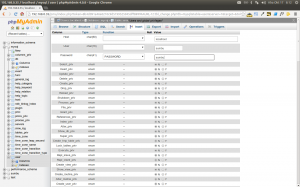
Klik pada table “user” dan klik button “Insert”, isikan seperti didalam imej:
- Host: localhost
- User: sumbu
- Password: sumbu (pilih function PASSWORD)
Tetapkan kesemua kases kepada “N” dan klik button “Go” untuk mencipta user.
Menetapkan akses user ke database
 Seperti table “user”, klik table “db” dan klik button “Insert”, isikan seperti dalam imej:
Seperti table “user”, klik table “db” dan klik button “Insert”, isikan seperti dalam imej:
- Host: localhost
- Db: sumbu
- User: sumbu
Tetapkan kesemua akses kepada “Y” dan klik button “Go” untuk menetapkan akses database “sumbu” kepada user “sumbu”.
Anda sudah boleh logout dan login semula menggunakan akses sumbu. Jika akses tidak berjaya, anda perlu untuk “reload” user priviledge pada mysql. Atau dengan cara mudah, hanya restart service mysql.
 Klik ikon “Home” dan klik button “Users”, anda akan dapat lihat pautan “reload the privileges” pada bahagian bawah seperti dalam imej diatas.
Klik ikon “Home” dan klik button “Users”, anda akan dapat lihat pautan “reload the privileges” pada bahagian bawah seperti dalam imej diatas.
Jika anda berjaya login, paparan imej seakan seperti dibawah dapat dilihat.
Itu sahaja buat kali ini. Terima kasih kerana membaca dan selamat mencuba!


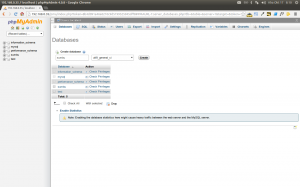
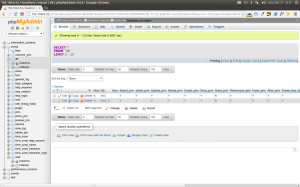


Komen Terkini